Das Microsoft Windows 10 mit dem automatischen Versand von Windows Diagnosedaten ausgestattet hat, haben wahrscheinlich die meisten Windows Anwender bereits mitbekommen. Wir möchten Euch heute zeigen, wir Ihr den automatischen Versand von Diagnosedaten an Microsoft verhindern bzw. abschalten könnt.
Feedback und Diagnose
Alle notwendigen Einstellungen findet Ihr in der App der Windows Einstellungen im Bereich „Feedback und Diagnose„. Dort hat Microsoft einen eigenen Einstellungsbereich für die Diagnose Daten eingerichtet.
ACHTUNG: Standardmäßig ist Windows 10 so eingestellt, dass Diagnose Daten ohne Rückfrage des Anwenders an Microsoft gesendet werden.
Microsoft erklärt dies wie folgt:
Vollständig: Helfen Sie uns, Probleme zu beheben und Microsoft-Produkte und -Dienste zu verbessern. Übermitteln Sie zusätzliche Diagnosedaten (einschließlich Informationen zur Verwendung von Browsern, Apps und Features sowie Freihand- und Eingabedaten) an Microsoft. Diese „vollständige“ Standardeinstellung kann aber jederzeit von Euch in „Einfach“ geändert werden. Diese einfache Diagnosedaten Einstellung bedeutet dann folgendes:
Einfach: Übermitteln Sie Daten, die gewährleisten, dass Windows immer auf dem neuesten Stand und geschützt ist.
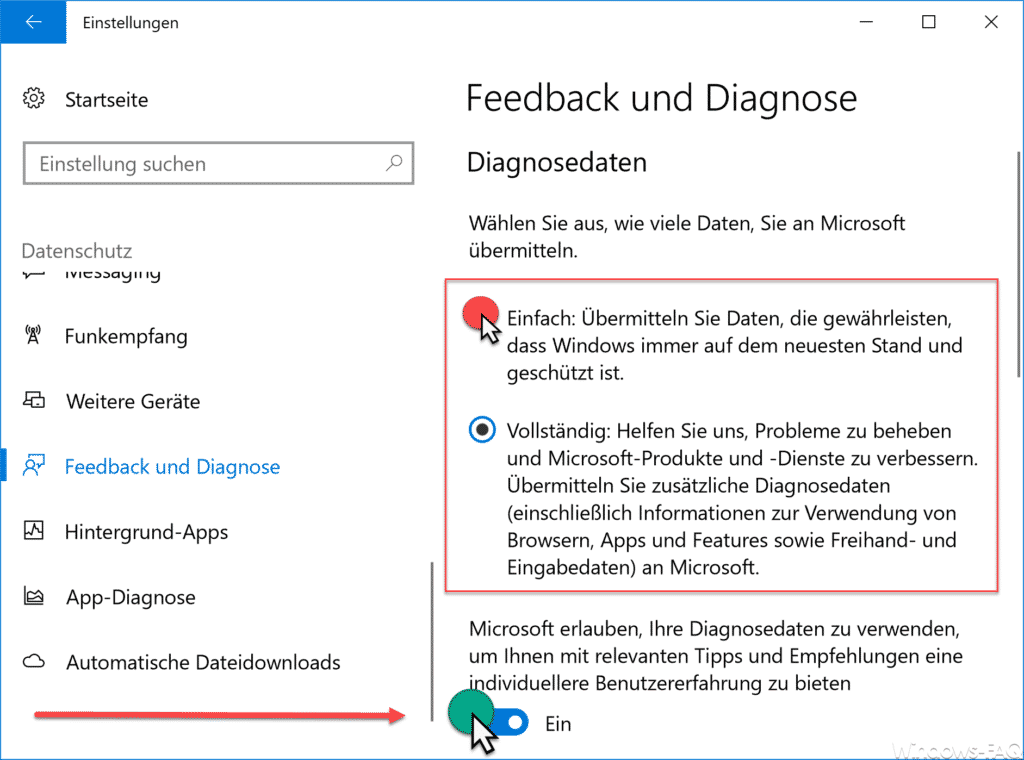
Diagnose Daten nicht an Microsoft senden
Wenn Ihr überhaupt keine Diagnose Daten an Microsoft senden lassen wollt, so ist der Schalter unterhalb der Diagnosedaten auf „AUS“ zu stellen. Microsoft erklärt den Diagnose Schalter wie folgt: Microsoft erlauben, Ihre Diagnosedaten zu verwenden, um Ihnen mit relevanten Tipps und Empfehlungen eine individuellere Benutzererfahrung zu bieten.
Selbstverständlich ist es jedem selber überlassen, diese Feedback und Diagnosedaten Einstellungen so zu setzen, wie es gewünscht ist. Allerdings machen sich die meisten Windows 10 Anwender keine Gedanken darüber und lassen die Einstellungen so, wie Microsoft sie ausliefert. Wenn Ihr an weiteren interessanten Windows 10 Einstellungen interessiert seit, so solltet Ihr Euch auch diese Artikel genauer anschauen.
– Remotedesktop Einstellungen nun auch in Windows 10 Einstellungs-App (Fall Creators Update 1709)
– Zusätzliche Sprache installieren unter Windows 10
– 3 Finger Gesten und 4 Finger Gesten auf dem Touchpad bei Windows 10
– Netzwerkdrucker bei Windows 10 verbinden
– Speichernutzung bei Windows 10 anzeigen und Speicherplatz freigeben

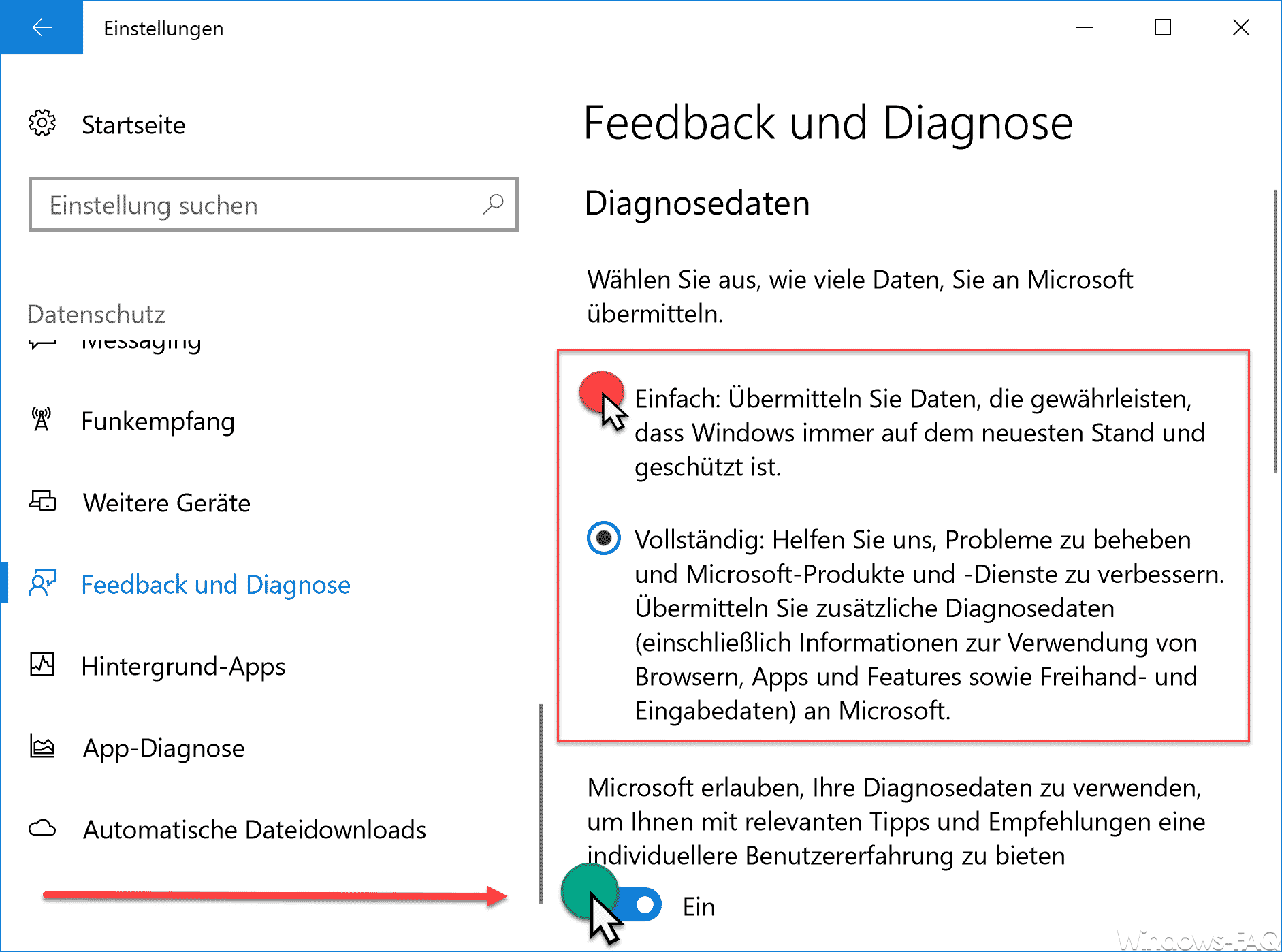
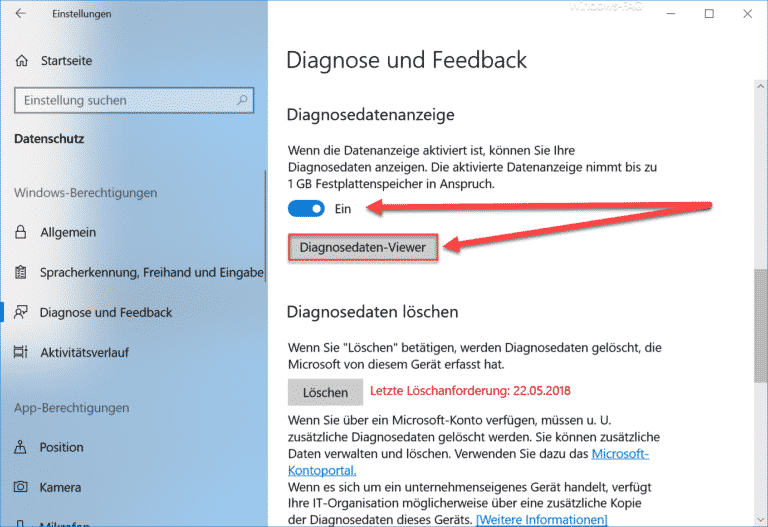
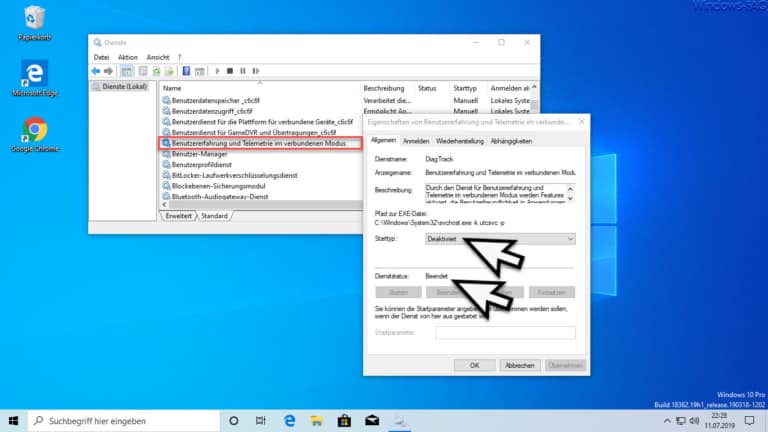
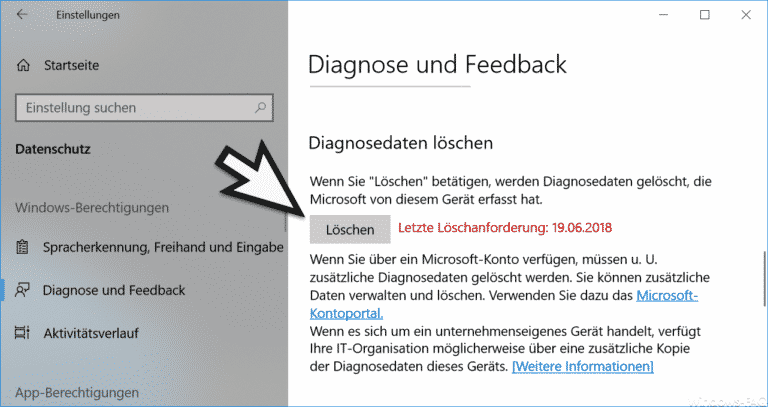
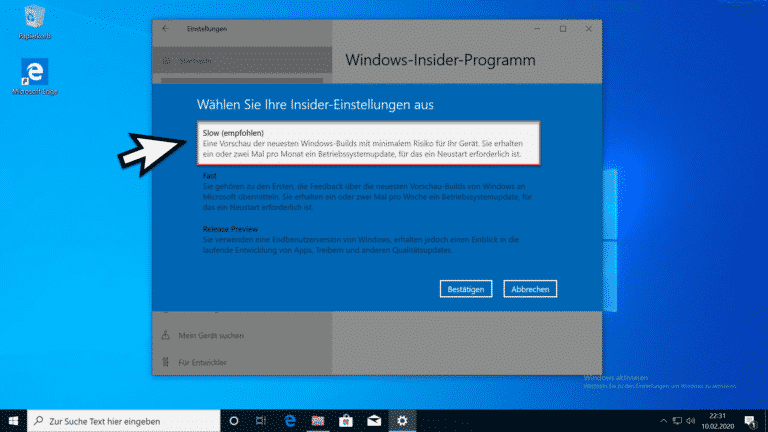
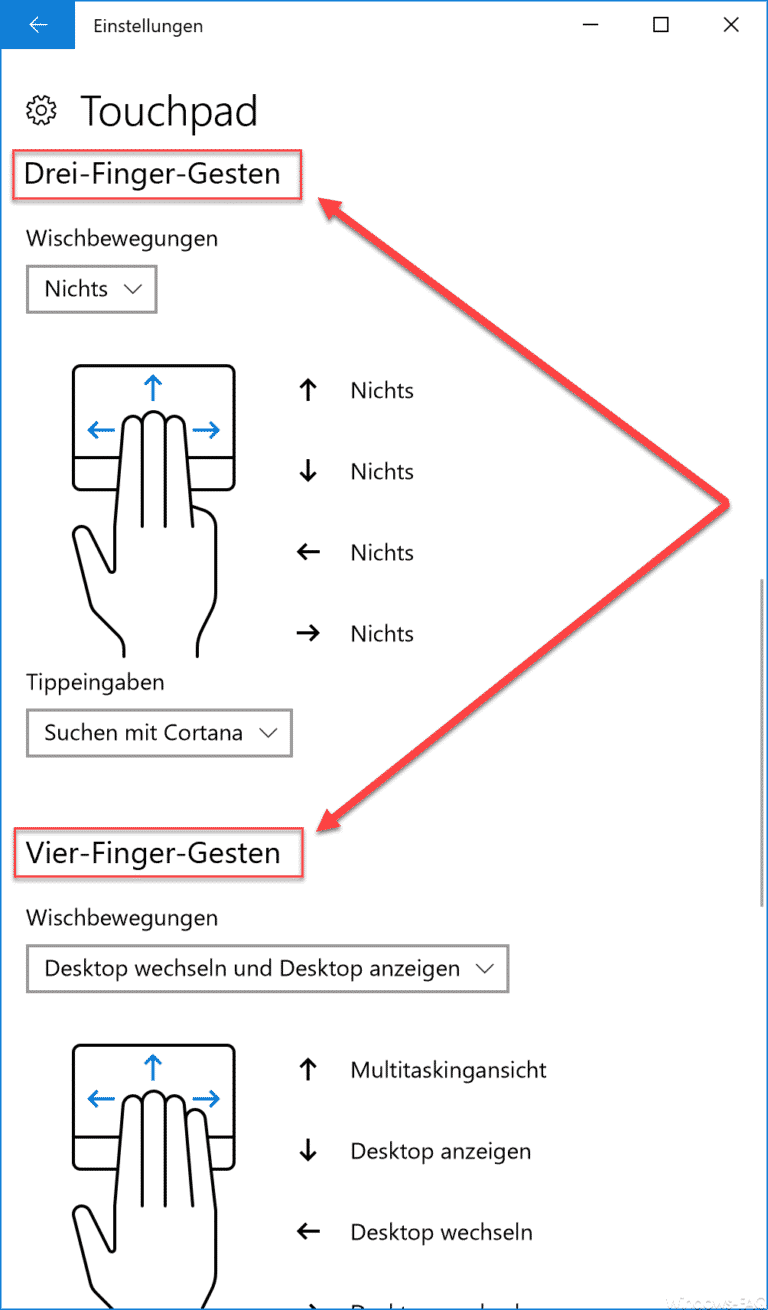
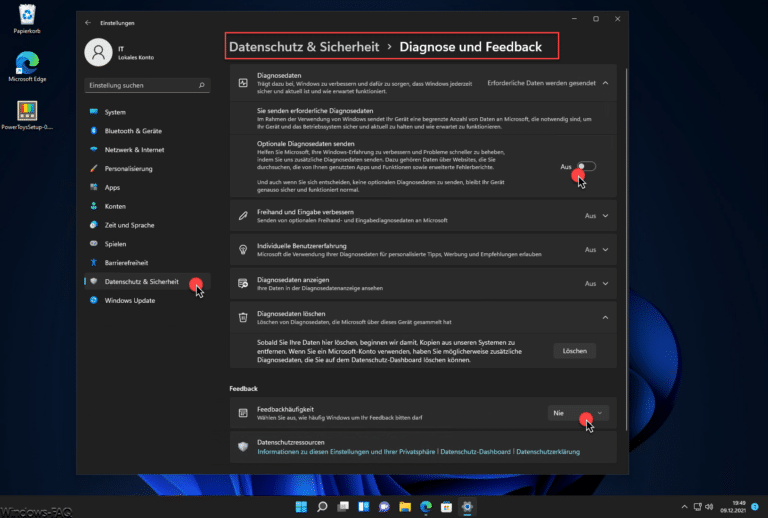
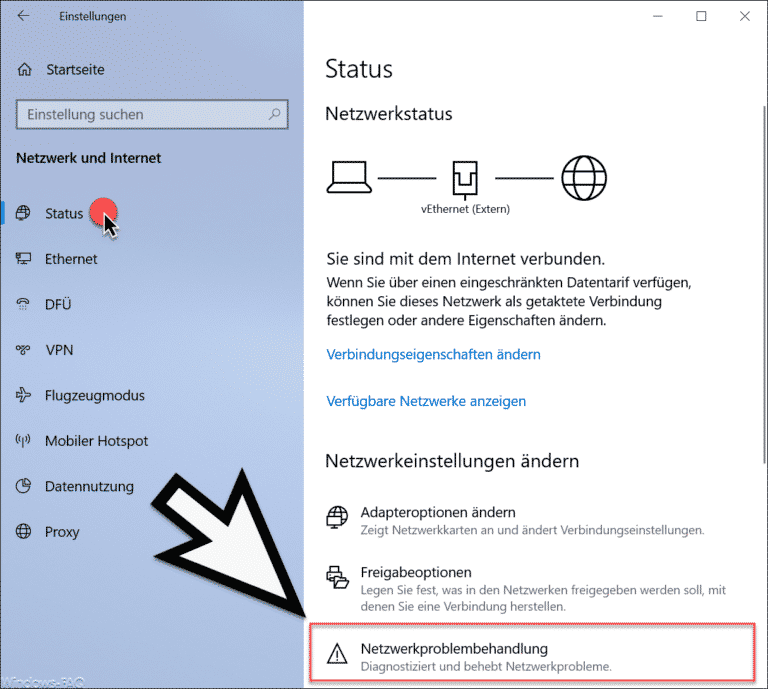

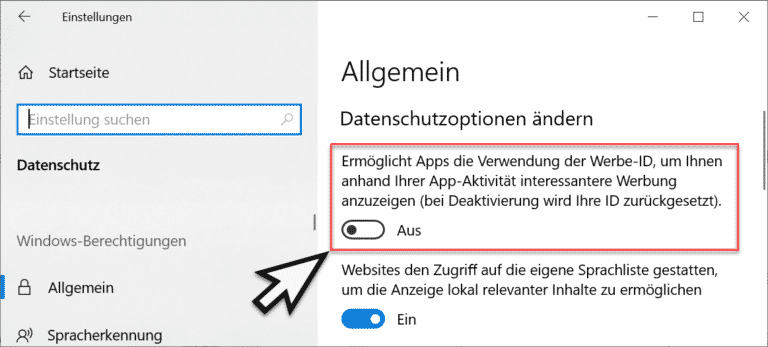
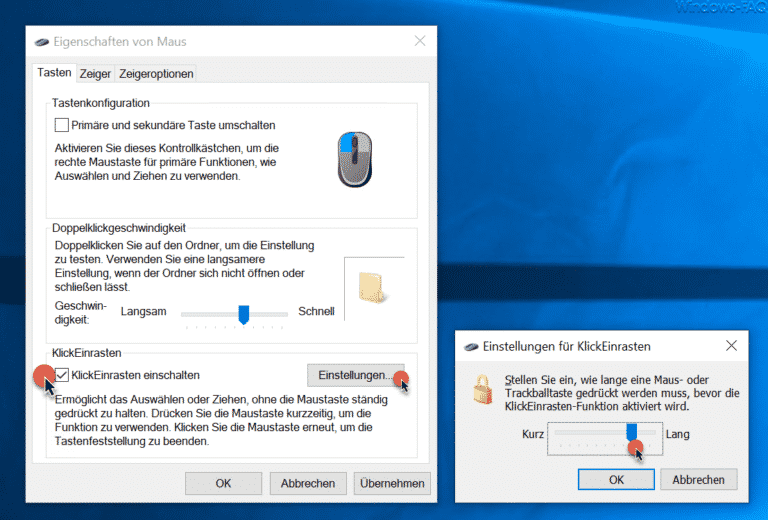
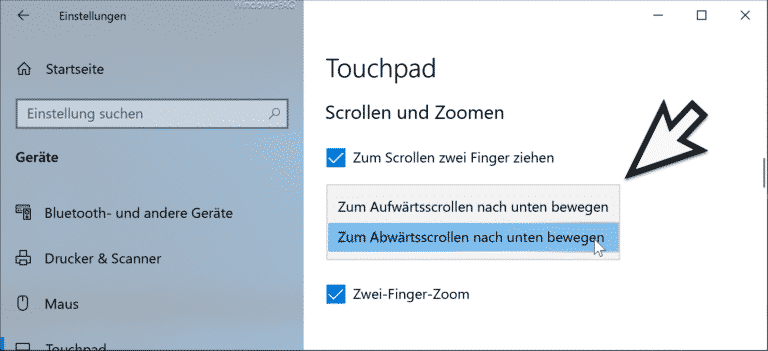
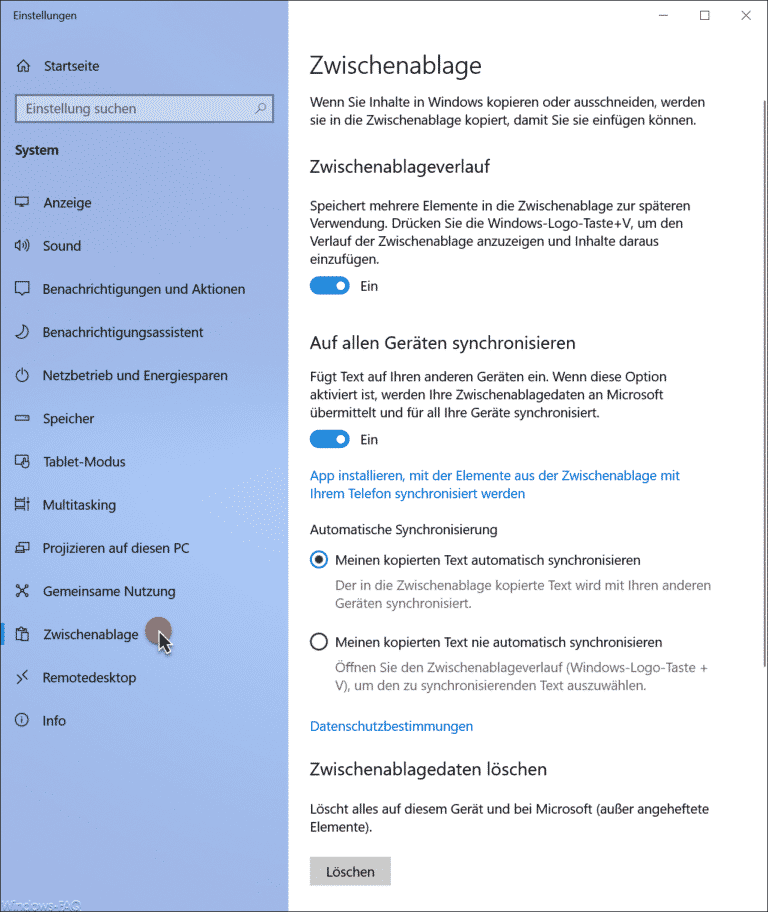
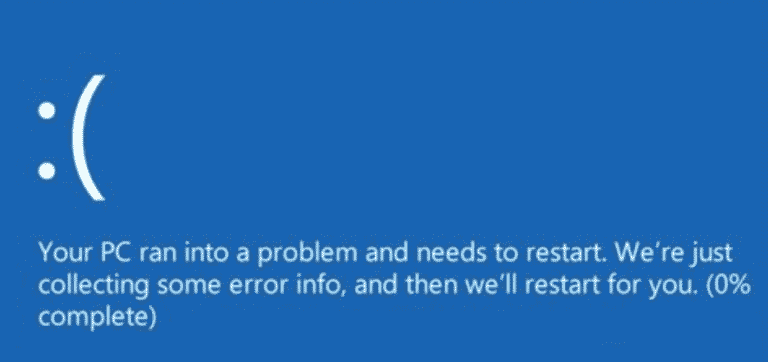
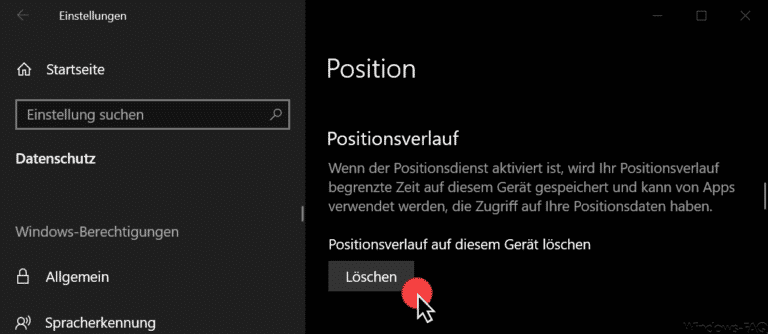

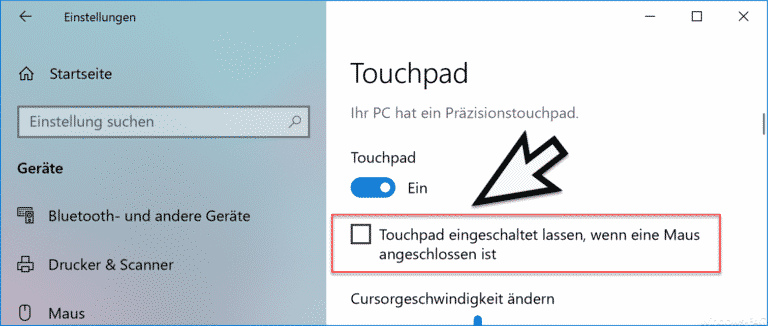
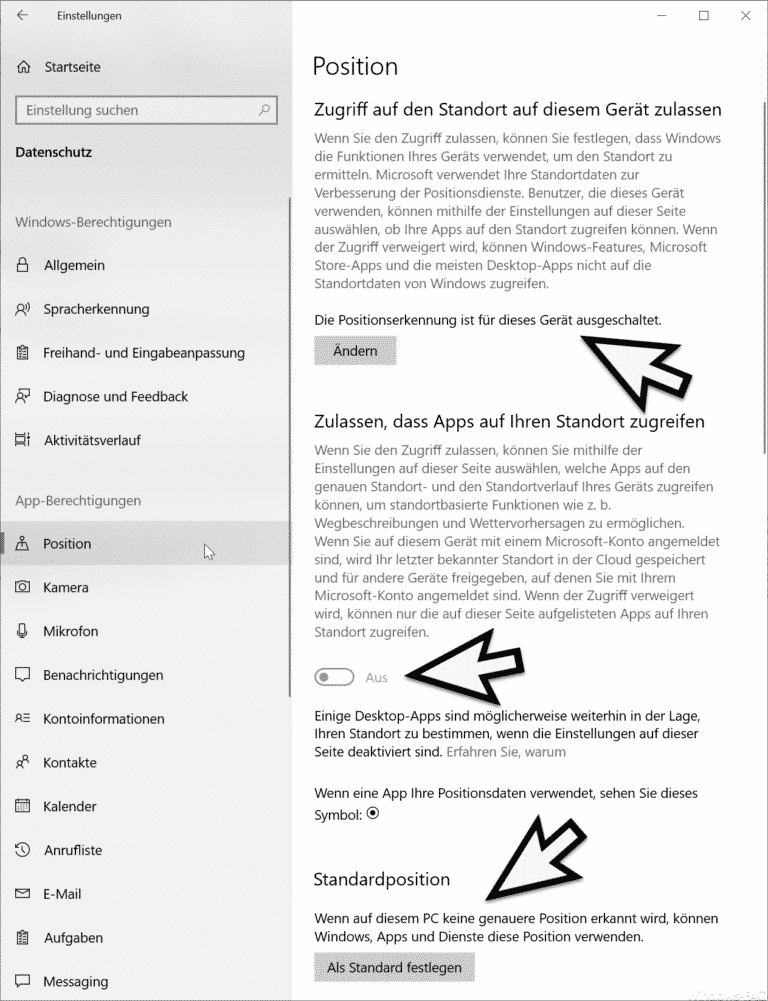

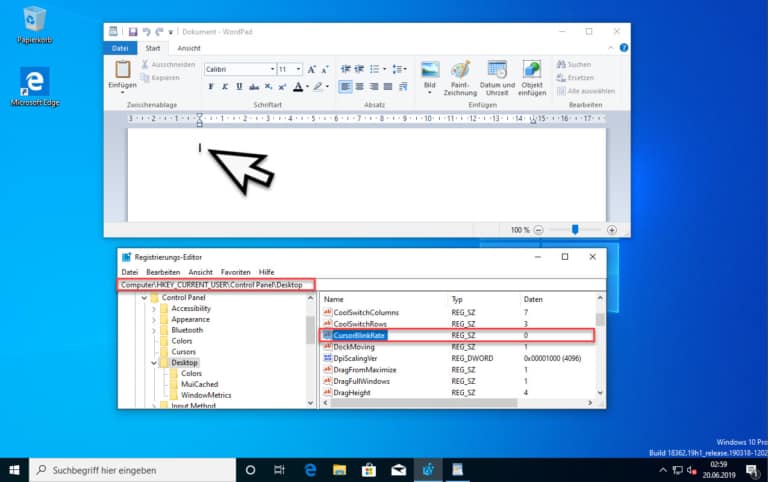
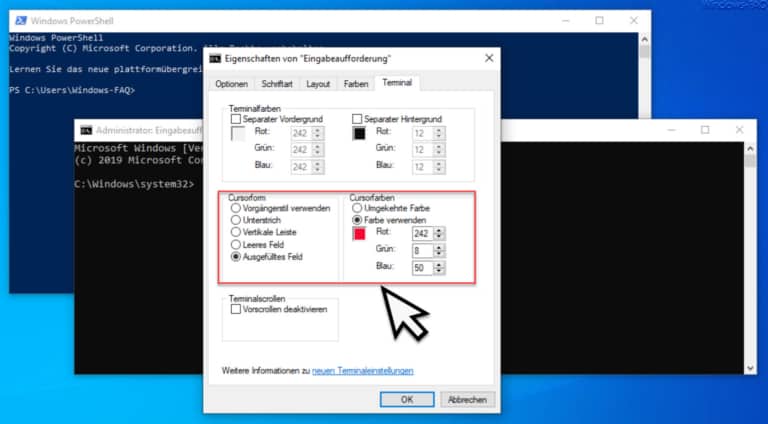

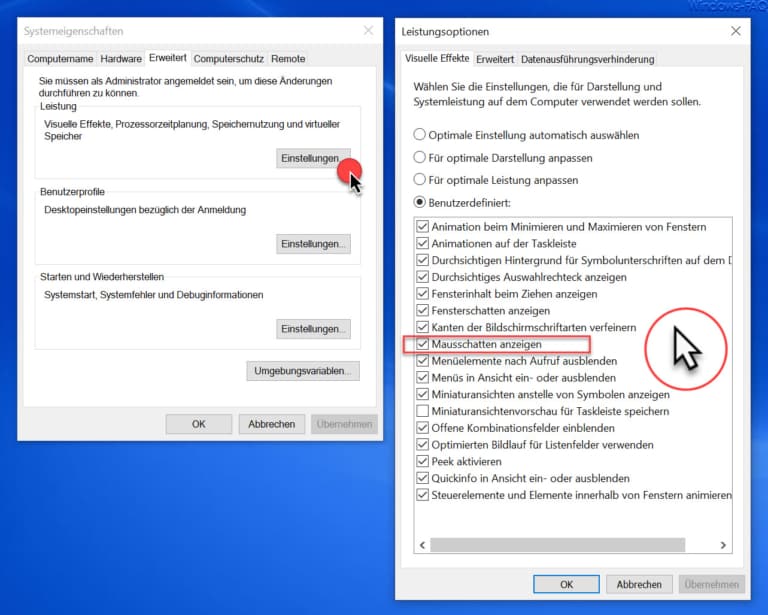
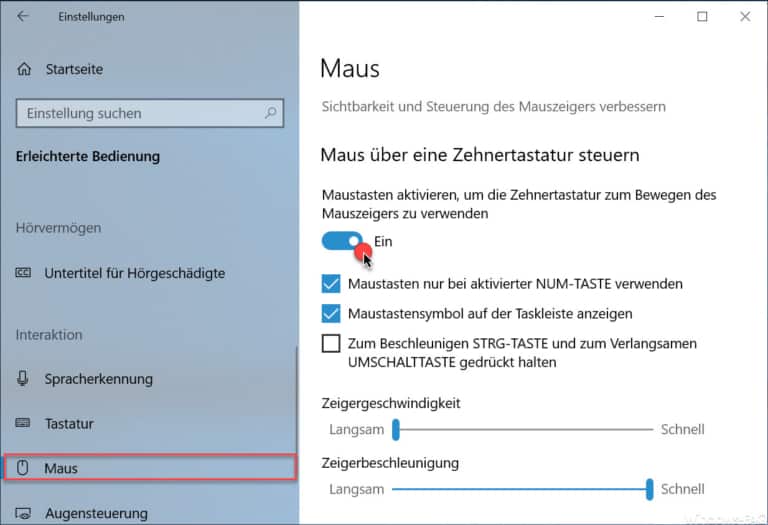
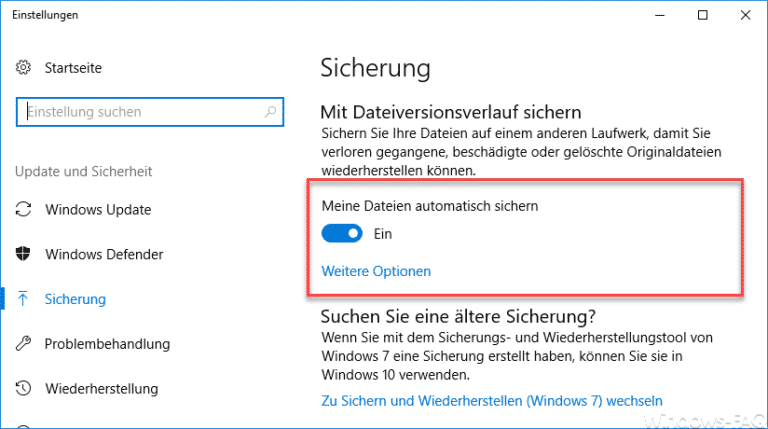
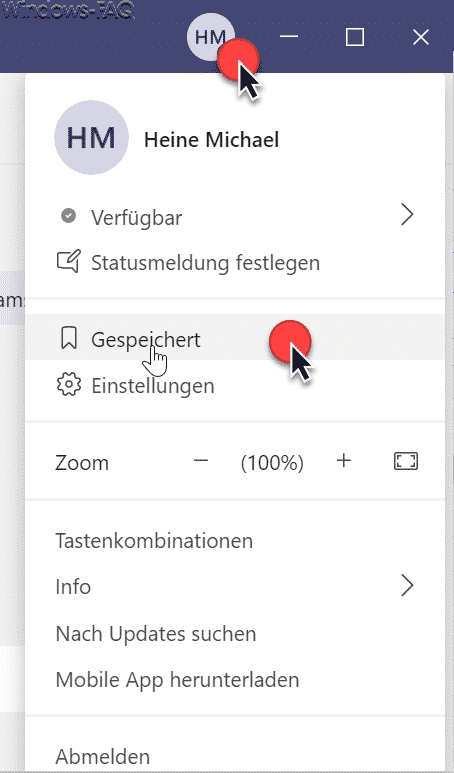
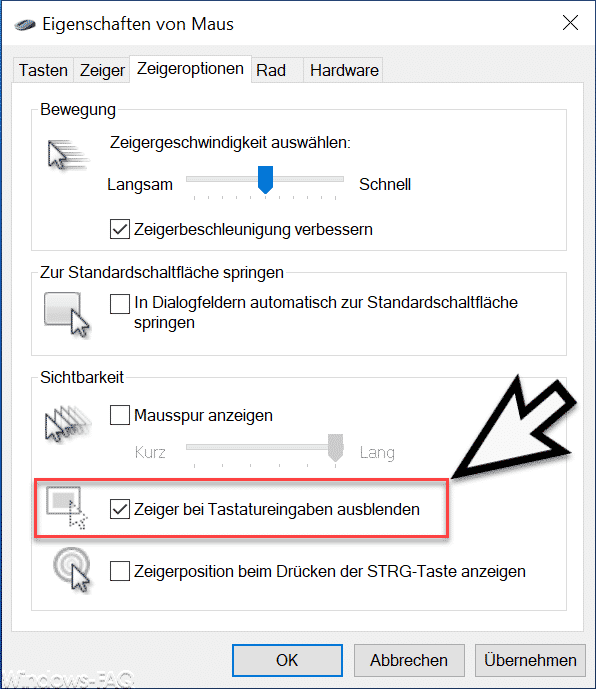
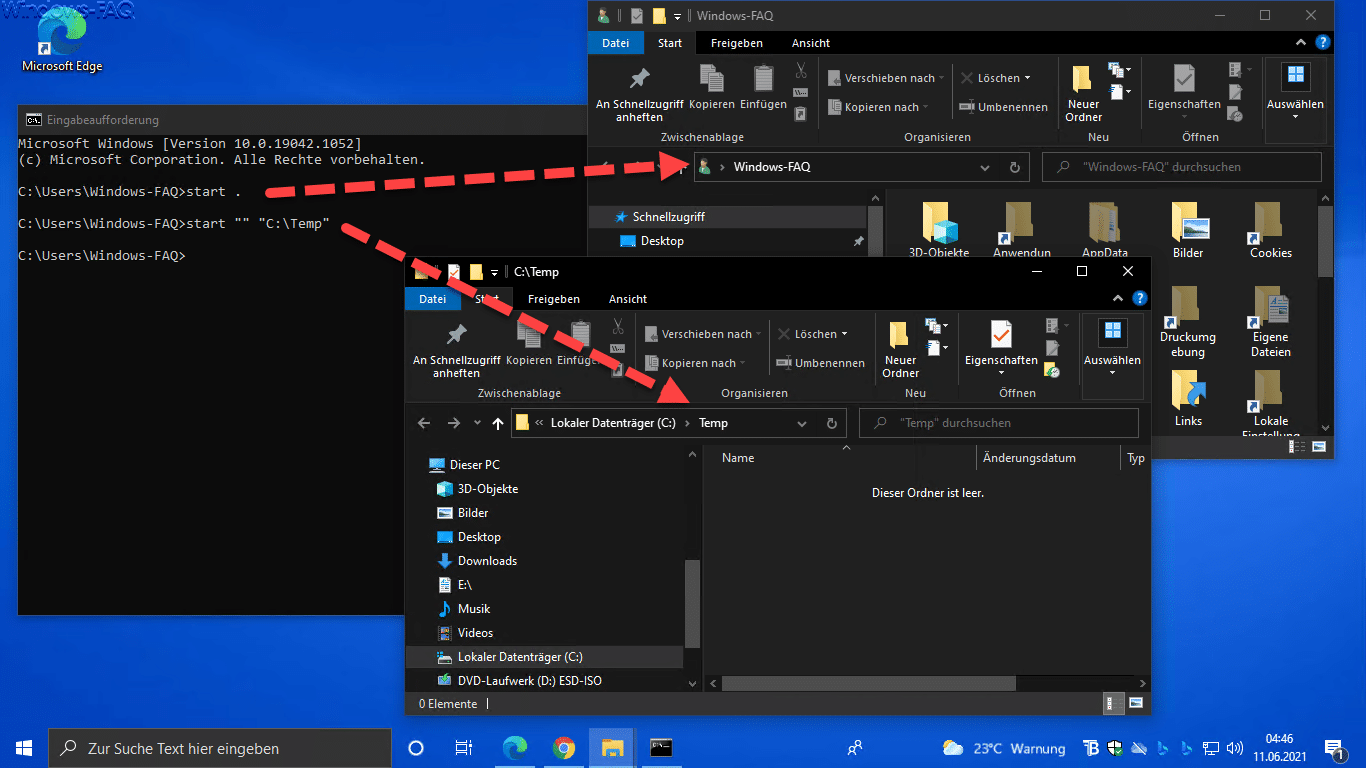
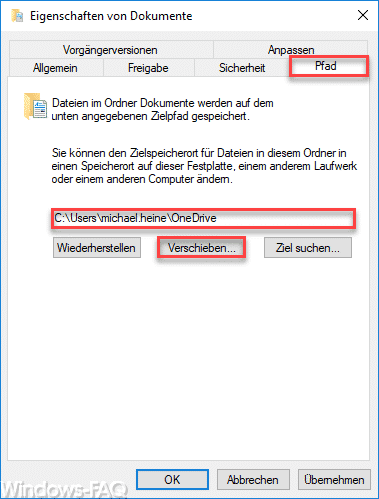




Wenn ich den AUS-Schalter richtig verstehe, kann man damit nicht verhindern, dass Diagnosedaten an Microsoft gesendet werden, sondern nur, dass sie dann dazu verwendet werden „relevante Tipps“ an den Nutzer zu senden.
Unter Windows Einstellungen kommt kein Feedback und Diagnose. Somit hilft mir diese Seite nicht.